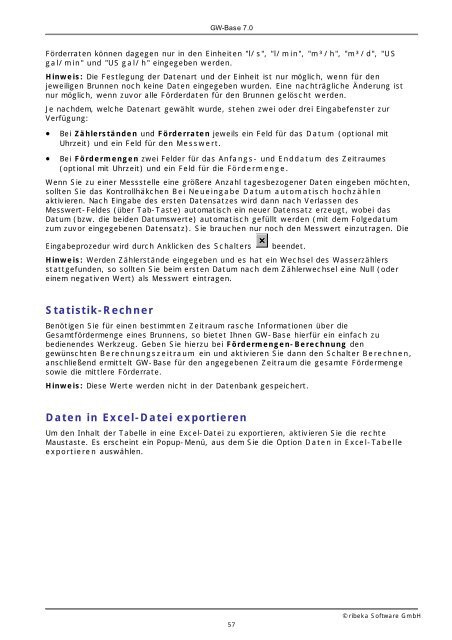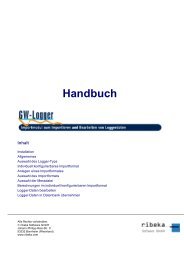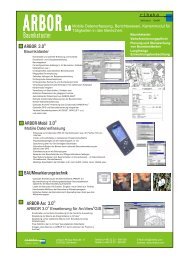- Seite 1:
■ Entwicklung - Lösung - Consult
- Seite 6 und 7:
GW-Base 7.0 Ganglinien: Layout-Opti
- Seite 8 und 9:
Lizenzbedingungen GW-Base 7.0 Durch
- Seite 10 und 11: GW-Base 7.0 insbesondere dann vor,
- Seite 12 und 13: Installation auf Server GW-Base 7.0
- Seite 14 und 15: Allgemeines Die Werkzeugleiste GW-B
- Seite 16 und 17: Die Menüleiste GW-Base 7.0 In der
- Seite 18 und 19: Optionen o Letztes Messdatum aktual
- Seite 20 und 21: Benutzerverwaltung GW-Base 7.0 Sie
- Seite 22 und 23: GW-Base 7.0 Ist diese Option aktivi
- Seite 24 und 25: GW-Base 7.0 max. Größe für Vekto
- Seite 26 und 27: Registrierung GW-Base 7.0 Über den
- Seite 28 und 29: GW-Base 7.0 Ausbauzeichnungen in "C
- Seite 30 und 31: wie folgt vor: GW-Base 7.0 Wechsel
- Seite 32 und 33: GW-Base 7.0 , um es in die Auswahl
- Seite 34 und 35: Messstellendaten GW-Base 7.0 Allgem
- Seite 36 und 37: GW-Base 7.0 können, denen die mark
- Seite 38 und 39: Allgemeine Stammdaten GW-Base 7.0 D
- Seite 40 und 41: GW-Base 7.0 bei einer Messstelle da
- Seite 42 und 43: GW-Base 7.0 Aktualisiert die Darste
- Seite 44 und 45: Geologie/Bohrdaten GW-Base 7.0 Auf
- Seite 46 und 47: Beprobung GW-Base 7.0 Auf dem Daten
- Seite 48 und 49: Wasserstände GW-Base 7.0 Auf der l
- Seite 50 und 51: GW-Base 7.0 wechselt GW-Base nach d
- Seite 52 und 53: GW-Base 7.0 Falls sich die einzuge
- Seite 54 und 55: GW-Base 7.0 Um eine einzelne Probe
- Seite 56 und 57: Kopiervorlage vorliegt. GW-Base 7.0
- Seite 58 und 59: GW-Base 7.0 Probe in einer anderen
- Seite 62 und 63: GW-Base 7.0 des Schalters den zulet
- Seite 64 und 65: GW-Base 7.0 Messwert-Feldes (über
- Seite 66 und 67: GW-Base 7.0 den Dateinamen. Es wird
- Seite 68 und 69: GW-Base 7.0 gedrückter linker Maus
- Seite 70 und 71: Virtuelle Messstellen GW-Base 7.0 B
- Seite 72 und 73: Warnlisten bearbeiten GW-Base 7.0
- Seite 74 und 75: GW-Base 7.0 Beim nächsten Öffnen
- Seite 76 und 77: . Gehen Sie nun wie folgt vor: GW-B
- Seite 78 und 79: GW-Base 7.0 Darstellung und Auswert
- Seite 80 und 81: GW-Base 7.0 Beispiel: Für den Okto
- Seite 82 und 83: GW-Base 7.0 Es gibt öffenliche und
- Seite 84 und 85: GW-Base 7.0 Gleichenpläne: Vorflut
- Seite 86 und 87: GW-Base 7.0 das Ergebnis kaum die t
- Seite 88 und 89: werden kann. GW-Base 7.0 Vorgaben W
- Seite 90 und 91: GW-Base 7.0 Konturen glätten Ist d
- Seite 92 und 93: GW-Base 7.0 Gleichenpläne: Isolini
- Seite 94 und 95: GW-Base 7.0 Gleichenpläne: Erweite
- Seite 96 und 97: GW-Base 7.0 werden hier jeweils in
- Seite 98 und 99: GW-Base 7.0 _PG für Polygon-Shape
- Seite 100 und 101: GW-Base 7.0 Falls Sie die Spezialve
- Seite 102 und 103: GW-Base 7.0 Ganglinien: Batch-Datei
- Seite 104 und 105: GW-Base 7.0 ; Die Liste der in dies
- Seite 106 und 107: Lokale Layoutoptionen GW-Base 7.0 L
- Seite 108 und 109: Stapel-Diagramme GW-Base 7.0 Suchkr
- Seite 110 und 111:
GW-Base 7.0 Stapel-Diagramme: Layou
- Seite 112 und 113:
Vertikal-Profile GW-Base 7.0 Vertik
- Seite 114 und 115:
GW-Base 7.0 Vertikal-Profile: Layou
- Seite 116 und 117:
Tortendiagramme GW-Base 7.0 Tortend
- Seite 118 und 119:
GW-Base 7.0 Tortendiagramme: Layout
- Seite 120 und 121:
GW-Base 7.0 Kreisgröße (Pixel) Hi
- Seite 122 und 123:
Bitmap (BMP) Metafiles (WMF bzw. E
- Seite 124 und 125:
GW-Base 7.0 Wenn nur Proben angeze
- Seite 126 und 127:
GW-Base 7.0 Wählen Sie hier den N
- Seite 128 und 129:
GW-Base 7.0 Wenn Sie dagegen die Op
- Seite 130 und 131:
Balkendigramme GW-Base 7.0 Balkendi
- Seite 132 und 133:
GW-Base 7.0 Balkendiagramme: Layout
- Seite 134 und 135:
GW-Base 7.0 Haben Sie den Umfang de
- Seite 136 und 137:
GW-Base 7.0 Vorhandene Vorlage bear
- Seite 138 und 139:
GW-Base 7.0 5. Kreuztabelle für ei
- Seite 140 und 141:
GW-Base 7.0 Excel-Reports: Template
- Seite 142 und 143:
GW-Base 7.0 Die Messstellen-Bezeic
- Seite 144 und 145:
GW-Base 7.0 Suche nach fälligen Un
- Seite 146 und 147:
GW-Base 7.0 Import von Excel/ASCII-
- Seite 148 und 149:
GW-Base 7.0 Boden(Feststoff), Boden
- Seite 150 und 151:
36 Grundwasserstockwerk GW-Base 7.0
- Seite 152 und 153:
GW-Base 7.0 Importformate für Wass
- Seite 154 und 155:
GW-Base 7.0 Importformate für Anal
- Seite 156 und 157:
Messstelle1 Wert in Messstelle1 am
- Seite 158 und 159:
GW-Base 7.0 Importformat für Förd
- Seite 160 und 161:
GW-Base 7.0 Importformat für Niede
- Seite 162 und 163:
GW-Base 7.0 Import im GW-Base-Forma
- Seite 164 und 165:
GW-Base 7.0 Wird beim Import eine A
- Seite 166 und 167:
GW-Base 7.0 Messstellen-Stammdaten
- Seite 168 und 169:
GW-Base 7.0 Aktivieren Sie den Sch
- Seite 170 und 171:
Teilgebiete GW-Base 7.0 Die Vorschl
- Seite 172 und 173:
Borfirmen und -verfahren GW-Base 7.
- Seite 174 und 175:
Probennahme-Daten GW-Base 7.0 Hier
- Seite 176 und 177:
zu erzeugen. GW-Base 7.0 Möchten S
- Seite 178 und 179:
Stoffklassen GW-Base 7.0 Unter eine
- Seite 180 und 181:
GW-Base 7.0 Untersuchungsprogramme
- Seite 182 und 183:
GW-Base 7.0 Aktivieren Sie den Nav
- Seite 184 und 185:
Einheiten-Umrechnung GW-Base 7.0 H
- Seite 186 und 187:
Berichte GW-Base 7.0 In dieser Vors
- Seite 188 und 189:
Karten GW-Base 7.0 Unter dem Menüp
- Seite 190 und 191:
GW-Base 7.0 Klicken Sie das Feld Ka
- Seite 192 und 193:
GW-Base 7.0 Probennahmeplanung Prob
- Seite 194 und 195:
GW-Base 7.0 Aktivieren Sie nun den
- Seite 196 und 197:
Probennahme vorbereiten GW-Base 7.0
- Seite 198 und 199:
GW-Base 7.0 Probennahme-Protokolle
- Seite 200 und 201:
GW-Mobil Allgemeines GW-Base 7.0 GW
- Seite 202 und 203:
GW-Base 7.0 Messstellen-Reihenfolge
- Seite 204 und 205:
Vertikalprofile GW-Base 7.0 Falls i
- Seite 206 und 207:
GW-Base 7.0 Bei Anzeige in GW-Mobi
- Seite 208 und 209:
GW-Base 7.0 berücksichtigt werden,
- Seite 210 und 211:
Extras GW-Base 7.0 Wasserstands-Sta
- Seite 212 und 213:
GW-Base 7.0 Summenparameter aktuali
- Seite 214 und 215:
GW-Base 7.0 Graphik-Pfade aktualisi
- Seite 216 und 217:
GW-Base 7.0 Gespeicherte Auswahlen
- Seite 218 und 219:
Jahreshaupttabelle GW-Base 7.0 Übe
- Seite 220 und 221:
GW-Base 7.0 Die Tabelle Parameter e
- Seite 222 und 223:
Firmenlogo einfügen GW-Base 7.0 Be
- Seite 224 und 225:
GW-Base 7.0 entnommen werden, in de
- Seite 226 und 227:
Checkliste GW-Base 7.0 Um Wasserst
- Seite 228 und 229:
Braune Linien: Barrieren GW-Base 7.
- Seite 230 und 231:
GW-Base 7.0 Zeigt die ausgewählte
- Seite 232 und 233:
GW-Base 7.0 Eine neue Teilstruktur
- Seite 234 und 235:
Eine Messstelle einbinden GW-Base 7
- Seite 236 und 237:
Punkte verschieben GW-Base 7.0 Um e
- Seite 239 und 240:
Inhaltsverzeichnis GW-Logger 1. Liz
- Seite 241 und 242:
GW-Logger 3. Logger-Daten importier
- Seite 243 und 244:
GW-Logger Lesen Sie die Daten einer
- Seite 245 und 246:
3.4. Daten-Reduktion GW-Logger Übe
- Seite 248 und 249:
Inhaltsverzeichnis GW-Mobile 3.2 1.
- Seite 250 und 251:
GW-Mobile 3.2 3.1. Installation unt
- Seite 252 und 253:
GW-Mobile 3.2 4. Vorbereitende Arbe
- Seite 254 und 255:
GW-Mobile 3.2 4.4. Fotos und Lagepl
- Seite 256 und 257:
GW-Mobile 3.2 Nach Auswahl der Date
- Seite 258 und 259:
GW-Mobile 3.2 • > Rückt den Curs
- Seite 260 und 261:
GW-Mobile 3.2 Falls ein Bild oder e
- Seite 262:
6. Wichtige Tipps GW-Mobile 3.2 6.1
- Seite 265 und 266:
GW-Movie 1. Lizenzvereinbarungen Es
- Seite 267 und 268:
GW-Movie Hinweis: In der obigen Aus
- Seite 269 und 270:
Sie auf den Schalter vorzunehmen. G
- Seite 272 und 273:
Inhaltsverzeichnis GW-Arc © 8/9 1.
- Seite 274 und 275:
GW-Arc © 8/9 • Öffnen Sie über
- Seite 276 und 277:
GW-Arc © 8/9 o Ziehen Sie den Eint
- Seite 278 und 279:
GW-Arc © 8/9 Liste aller verfügba
- Seite 280 und 281:
GW-Arc © 8/9 4.1. GW-Arc Allgemein
- Seite 282 und 283:
GW-Base: GW-Arc © 8/9 Timeout beim
- Seite 284 und 285:
GW-Arc © 8/9 Wählen Sie hier die
- Seite 286 und 287:
GW-Arc © 8/9 die Kategorien für e
- Seite 288 und 289:
Interpolationszeitraum Anzahl Stüt
- Seite 290 und 291:
GW-Arc © 8/9 betreffenden Gleichen
- Seite 292 und 293:
GW-Arc © 8/9 Um die Infos (Daten)
- Seite 294:
GW-Arc © 8/9 loggen. Danach könne
- Seite 297 und 298:
GW-Stamm 1. Lizenzvereinbarungen Es
- Seite 299 und 300:
GW-Stamm 4. Starten des Programmes
- Seite 301:
Kontakt & Support Johann-Philipp-Re